win7提示不是正版怎么解决 win7不是正版黑屏的解决教程
有不少用户在使用win7系统的时候,反映说遇到了提示不是正版的现象,有时候还会出现桌面黑屏,不知道遇到这样的问题是怎么回事,其实这是因为安装的并不是正版系统没有激活,只要激活一下就可以解决这个问题了,如果你有遇到了一样的问题,跟着笔者一起来看看win7不是正版黑屏的解决教程。
具体解决方法如下:
方法一、
1、键盘同时按“win+r”,然后输入“CMD”,再按“回车”确定。

2、在弹出的窗口中输入“SLMGR -REARM”,注意中间有一个空格,不要漏了。
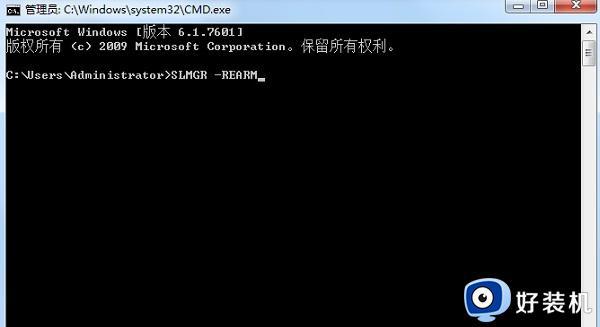
3、然后按下回车确定,弹出对话框点击“确定”,最后重启电脑就可以了。
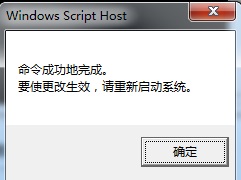
方法二、
1、按下键盘上的“win+r”打开电脑的运行功能,输入“cmd”,点击“使用管理权限创建此任务”。
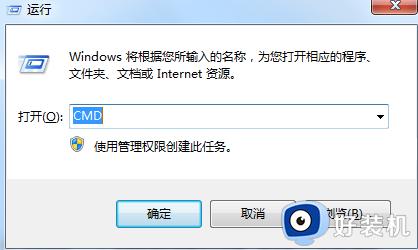
2、在弹出命令提示符以后,输入“SLMGR -REARM”,需要注意的是在-的前面是有一个空格的,小伙伴们不要忘记输入了,之后按下回车。
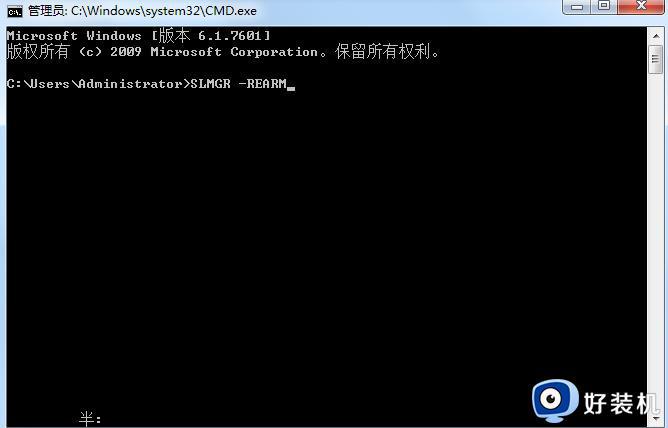
3、之后按下键盘上的“win+r”打开电脑的运行功能,输入“services.msc”。
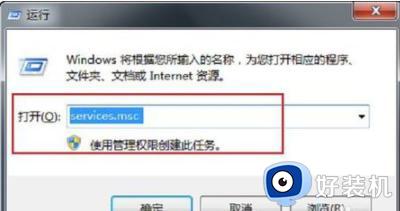
4、在左侧找到“Software Protection”服务,并且双击打开。
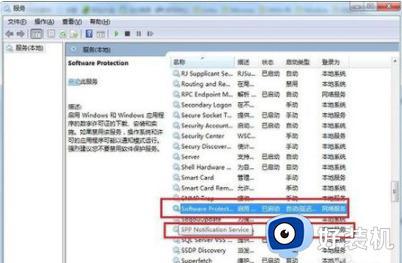
5、之后在“常规”这个选项中将“启动类型”改为“自动”,之后对“SPP Notification Service”同样采取一样的操作。
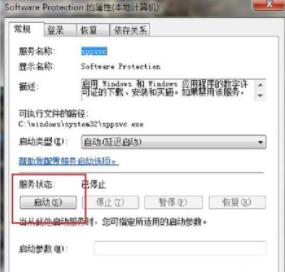
6、之后重启系统。就会发现此windows副本不是正版的提示字样已经不见了。桌面也可以自由设置了。
方法三、
1、此外还可以使用windows密匙来完成激活。鼠标右键点击计算机的桌面图标,选择“属性”。
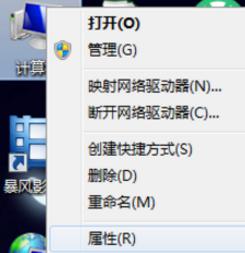
2、找到其中的windwows激活,输入win7的密匙。
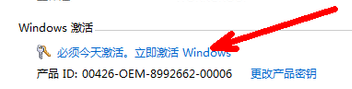
3、之后输入密匙就可以成功激活系统,桌面右下角的提示也会消失了。
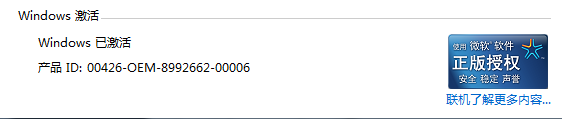
以上给大家介绍的就是win7提示不是正版怎么解决的详细内容,有遇到这样情况的用户们可以参考上述方法步骤来进行解决,更多精彩内容欢迎继续关注本站!
win7提示不是正版怎么解决 win7不是正版黑屏的解决教程相关教程
- win7玩cf两边黑屏怎么调 win7玩cf两边黑屏解决方法
- win7内部版本7601副本不是正版黑屏解决方案
- win7显卡驱动不兼容怎么回事 windows7显卡驱动不兼容的解决教程
- win7屏幕两边有黑边怎么办 win7屏幕两侧黑边解决方法
- win7蓝屏0x0000007b解决教程 win7电脑总是蓝屏0x0000007b怎么办
- win7开机弹出个性化设置黑屏怎么办 win7电脑显示个性化设置黑屏如何解决
- win7暗黑2完美解决花屏方法 暗黑2花屏怎么解决win7
- win7 7601正版怎么解决 win7副本不是正版7601如何修复
- win7蓝屏0x000000c2怎么解决 win7开机0x000000c2蓝屏完美解决方案图解
- Win7电脑桌面提示“此Windows副本不是正版”的解决教程
- win7访问win10共享文件没有权限怎么回事 win7访问不了win10的共享文件夹无权限如何处理
- win7发现不了局域网内打印机怎么办 win7搜索不到局域网打印机如何解决
- win7访问win10打印机出现禁用当前帐号如何处理
- win7发送到桌面不见了怎么回事 win7右键没有发送到桌面快捷方式如何解决
- win7电脑怎么用安全模式恢复出厂设置 win7安全模式下恢复出厂设置的方法
- win7电脑怎么用数据线连接手机网络 win7电脑数据线连接手机上网如何操作
win7教程推荐
- 1 win7每次重启都自动还原怎么办 win7电脑每次开机都自动还原解决方法
- 2 win7重置网络的步骤 win7怎么重置电脑网络
- 3 win7没有1920x1080分辨率怎么添加 win7屏幕分辨率没有1920x1080处理方法
- 4 win7无法验证此设备所需的驱动程序的数字签名处理方法
- 5 win7设置自动开机脚本教程 win7电脑怎么设置每天自动开机脚本
- 6 win7系统设置存储在哪里 win7系统怎么设置存储路径
- 7 win7系统迁移到固态硬盘后无法启动怎么解决
- 8 win7电脑共享打印机后不能打印怎么回事 win7打印机已共享但无法打印如何解决
- 9 win7系统摄像头无法捕捉画面怎么办 win7摄像头停止捕捉画面解决方法
- 10 win7电脑的打印机删除了还是在怎么回事 win7系统删除打印机后刷新又出现如何解决
